
Từ khóa phổ biến
 Địa chỉ cửa hàng
Địa chỉ cửa hàng
Từ khóa phổ biến
Từ khóa phổ biến
Từ khóa phổ biến
Danh mục sản phẩm











Tài khoản

Trung tâm hỗ trợ
Trong môi trường doanh nghiệp, trường học hoặc gia đình, nhu cầu kiểm soát truy cập Internet ngày càng cao nhằm đảm bảo người dùng chỉ truy cập được những website cho phép. Bài viết này sẽ hướng dẫn bạn cấu hình Router DrayTek DrayOS để chặn toàn bộ Internet ngoại trừ một số website nhất định, giúp quản lý mạng hiệu quả và bảo mật hơn.
Nội dung bài viết
ToggleĐầu tiên ta tạo các danh sách website hoặc ứng dụng được cho phép truy cập
Ta vào Objects Setting -> chọn Keyword Object -> chọn Index 1
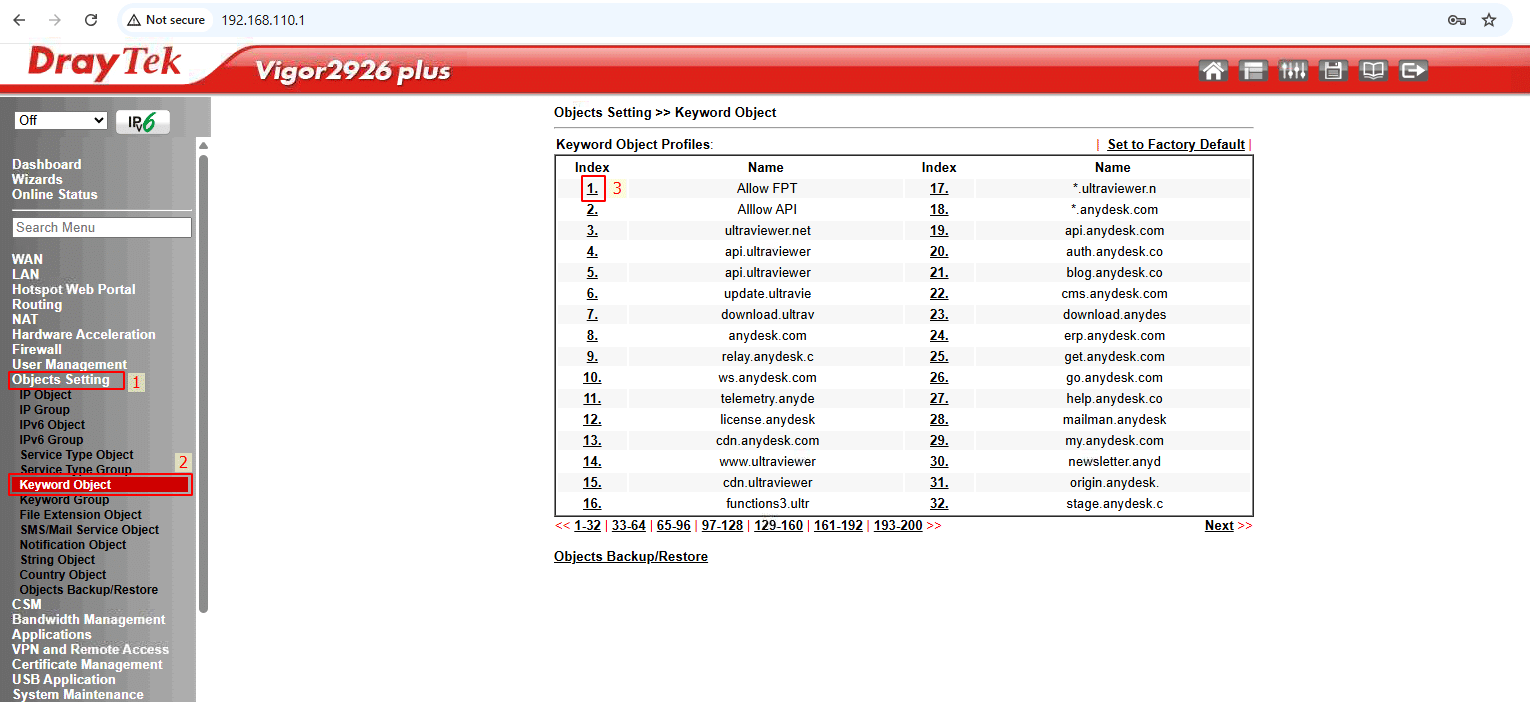
Điền name và contents:
Lưu ý: Không cần thêm “http://” hoặc “www.” – chỉ cần tên miền chính. nếu cho phép truy cập các ứng dụng ultraview hoặc anydesk thì tạo và điền thêm tên miền của ứng dụng đó vào tương tự trong các index.
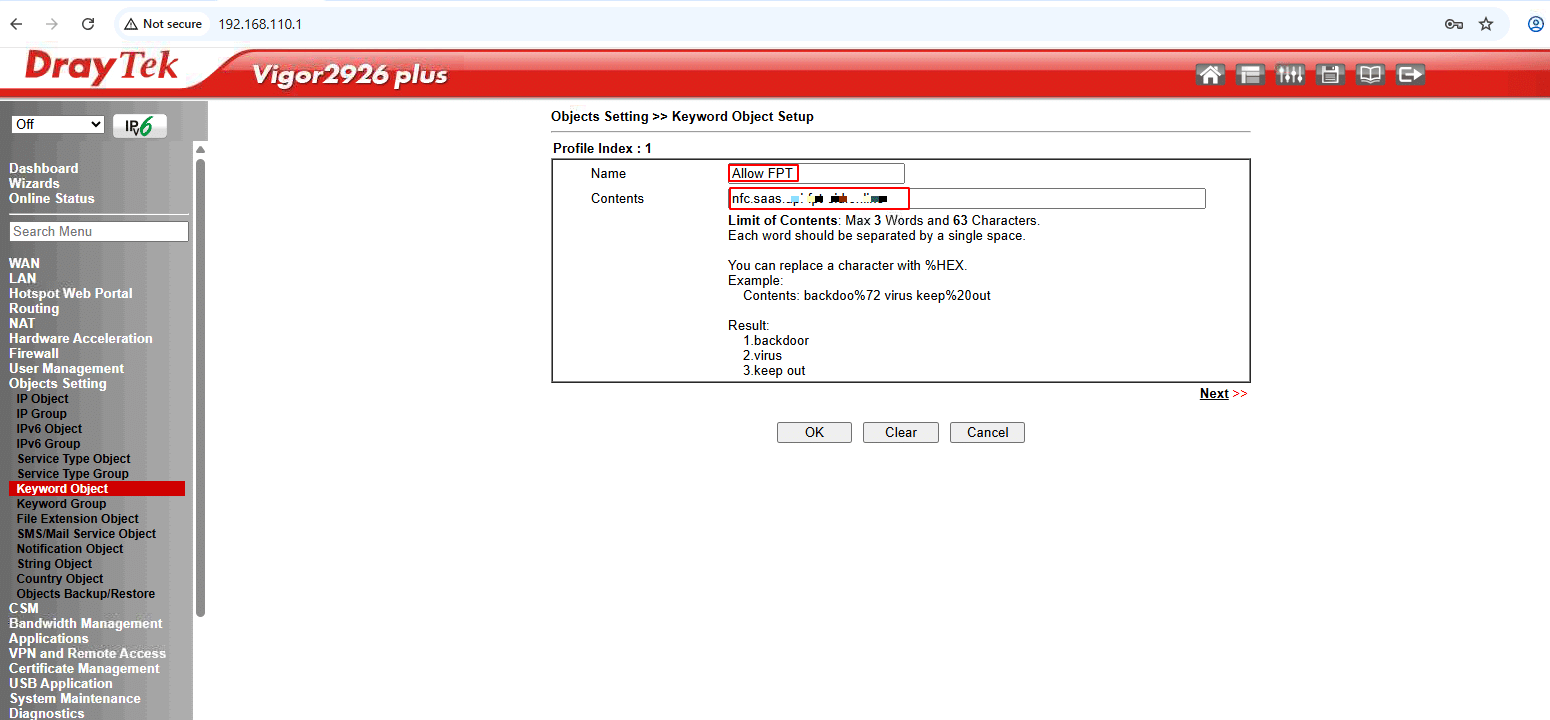
Đưa các domain ở trên keyword object vào keyword Groupo
Vào Objects Setting -> chọn Keyword Group -> chọn Index 1
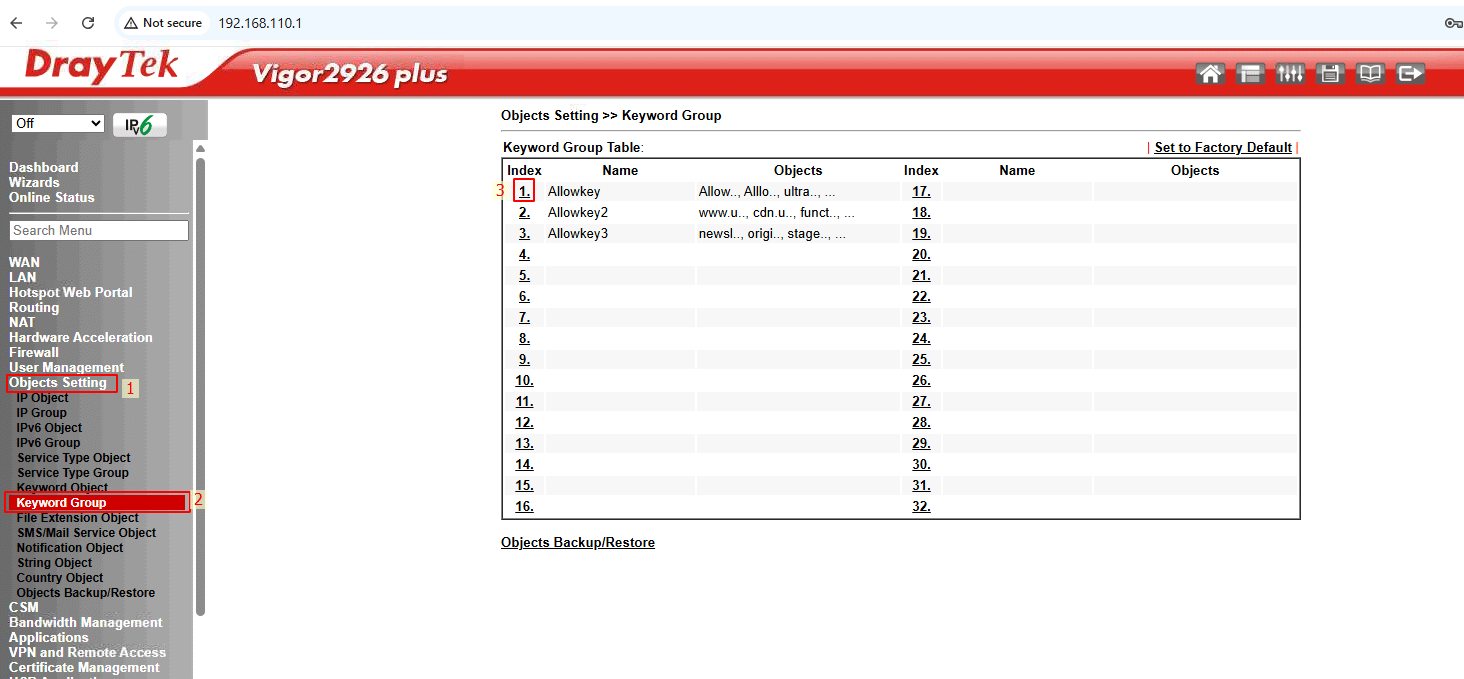
Đặt tên cho keyword và chọn các domain bên Avaible Keyword Objects di chuyển sang phải (tối đa là 16 domain, nếu nhiều hơn thì tạo thêm Index) và chọn OK để hoàn tất
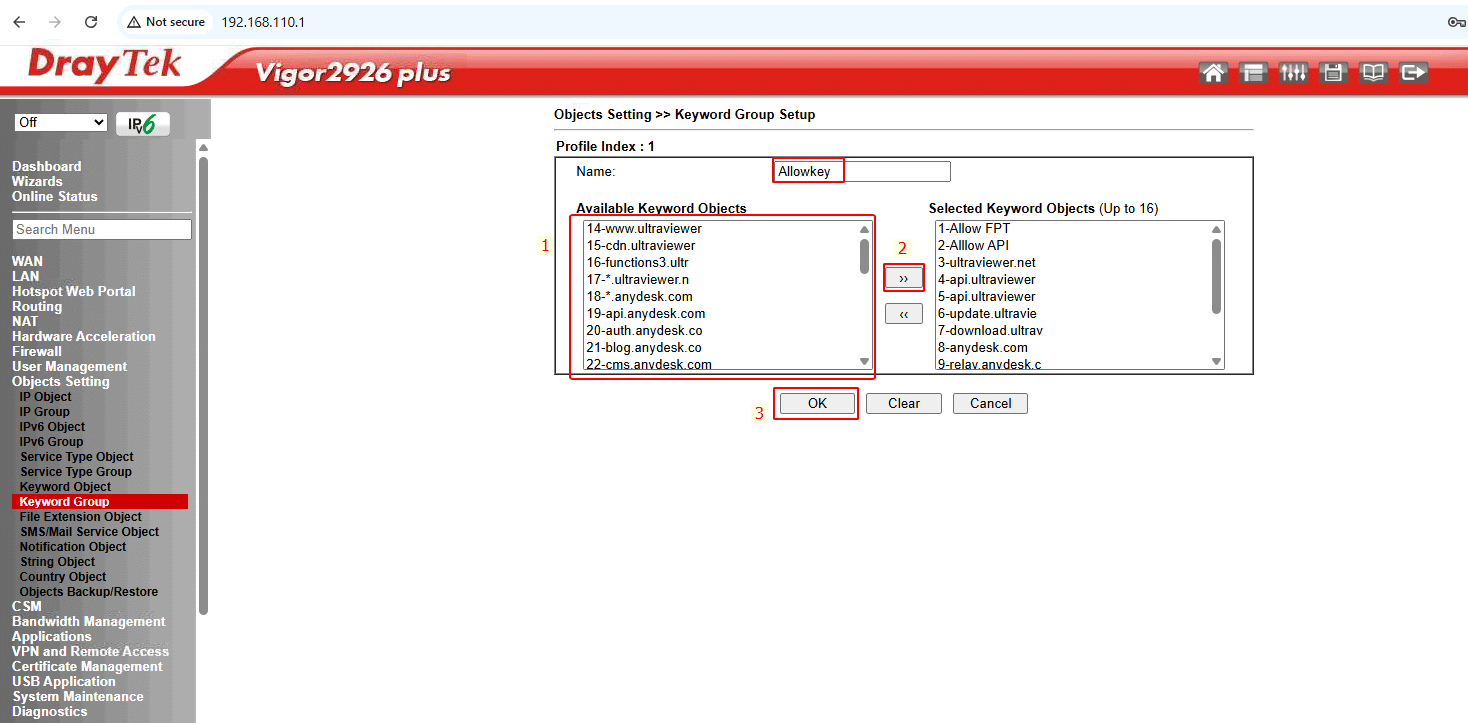
Tạo các port cho phép của Ultraview và Anydesk
Vào Objects Setting -> Service Type Object -> chọn index 1
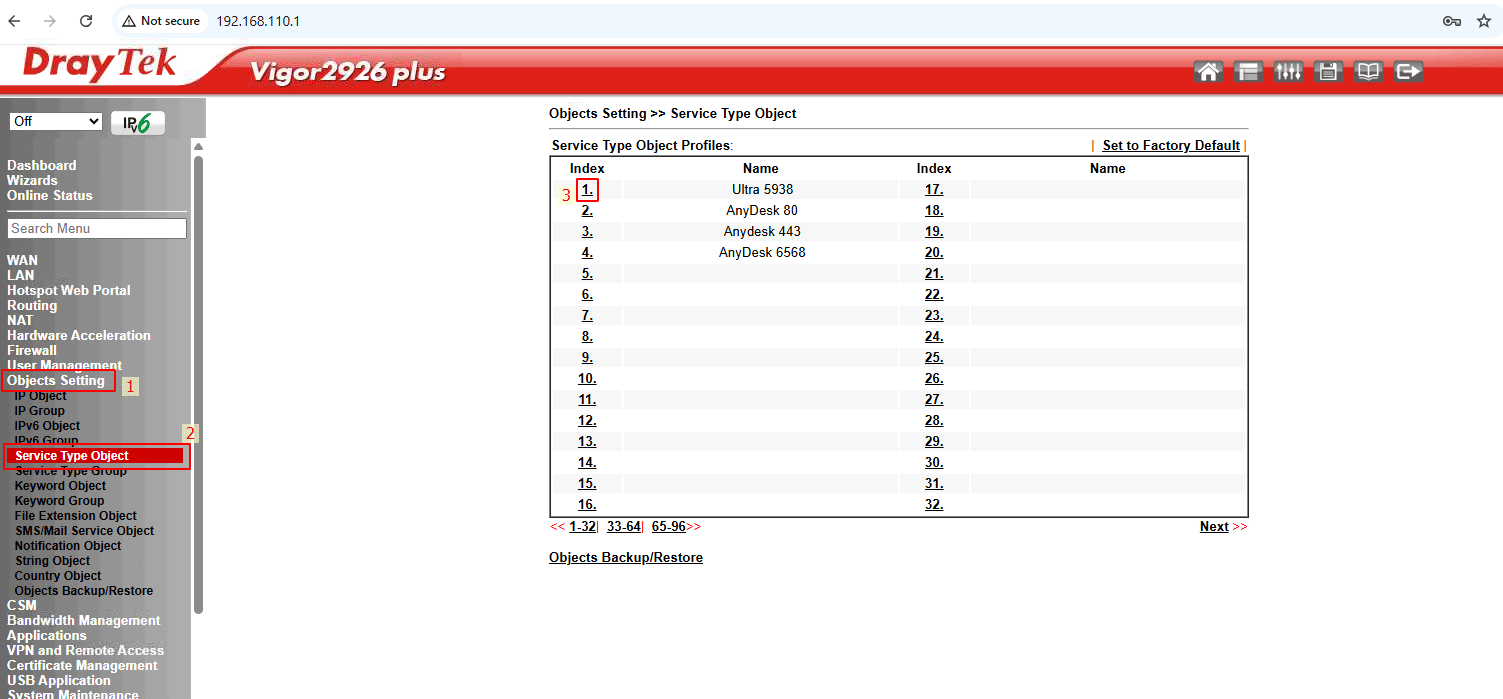
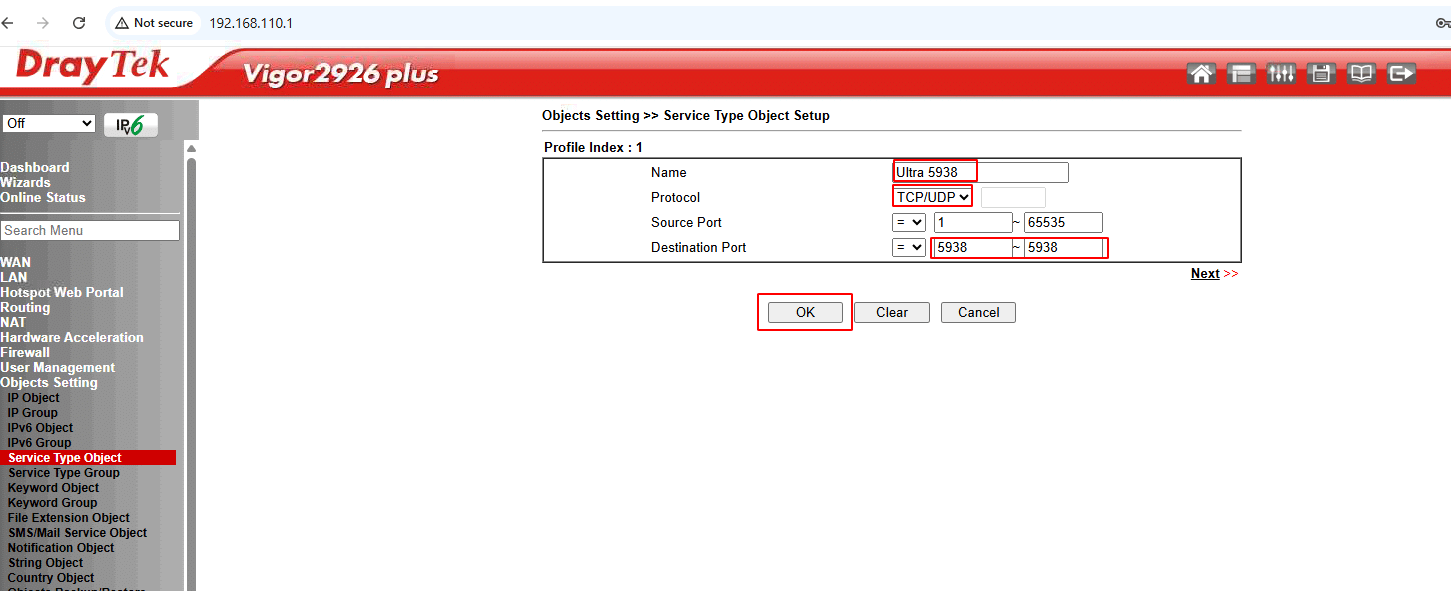
Vào Objects Setting -> Service Type Group -> chọn index và đưa các port trong type object vừa tạo sang phải và chọn OK để hoàn tất
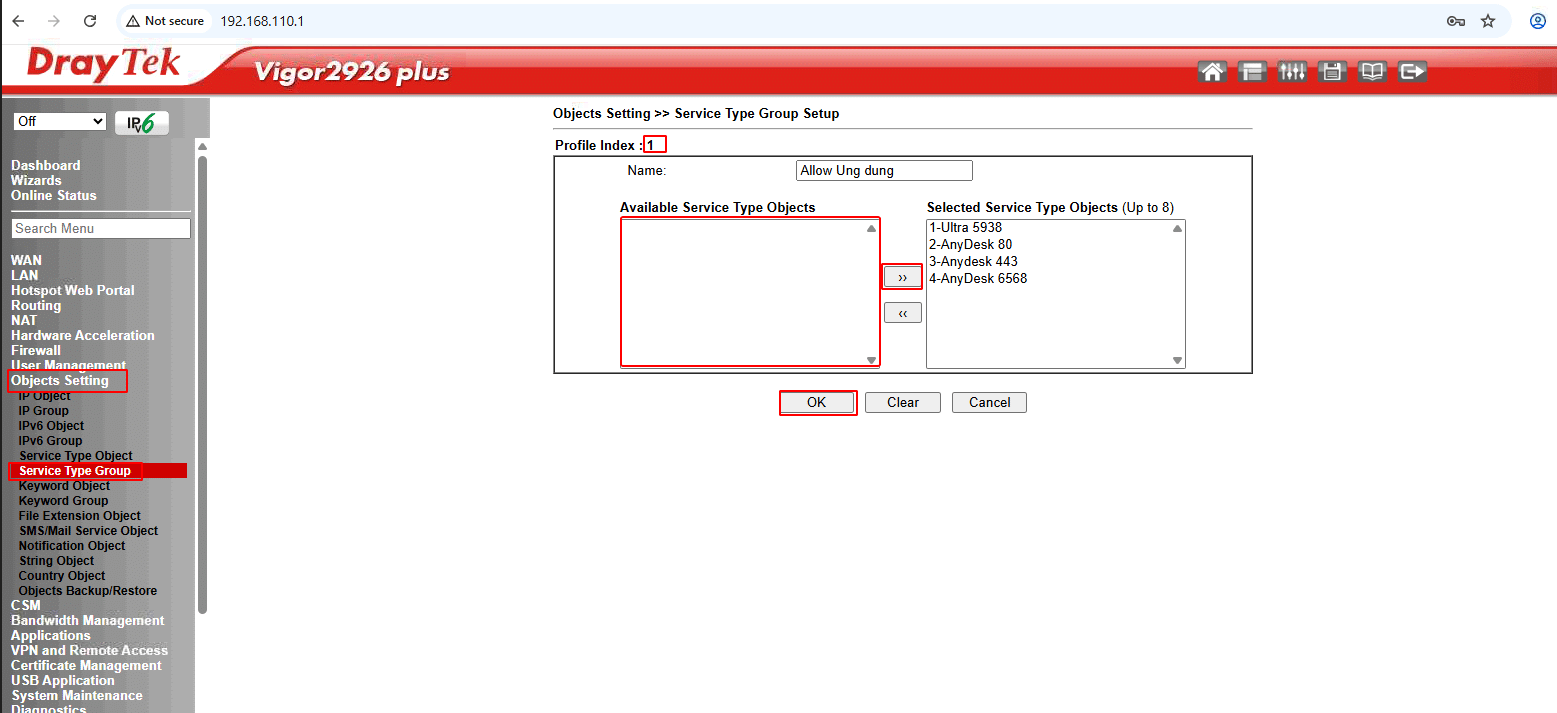
Vào CSM -> chọn URL Content Filter Profile -> chọn profile 1
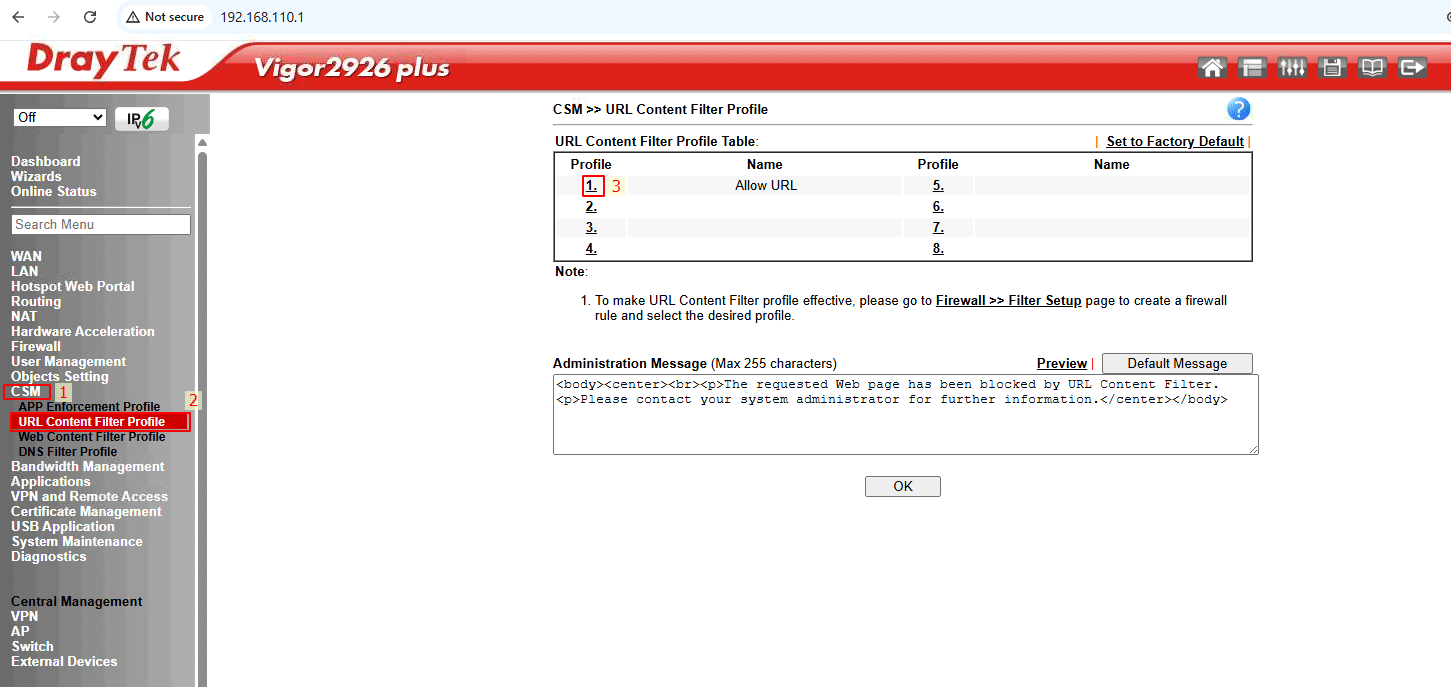
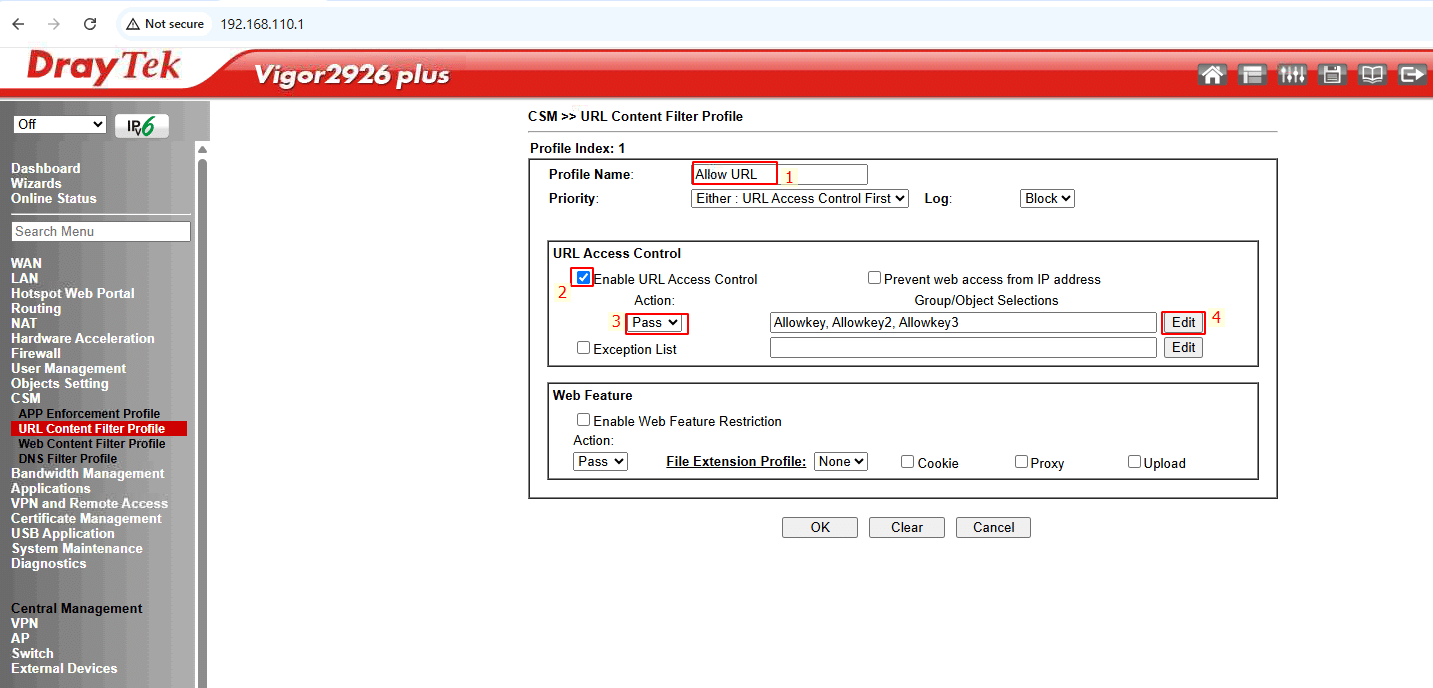
Vào Keyword Group chọn URL đã tạo và chọn OK
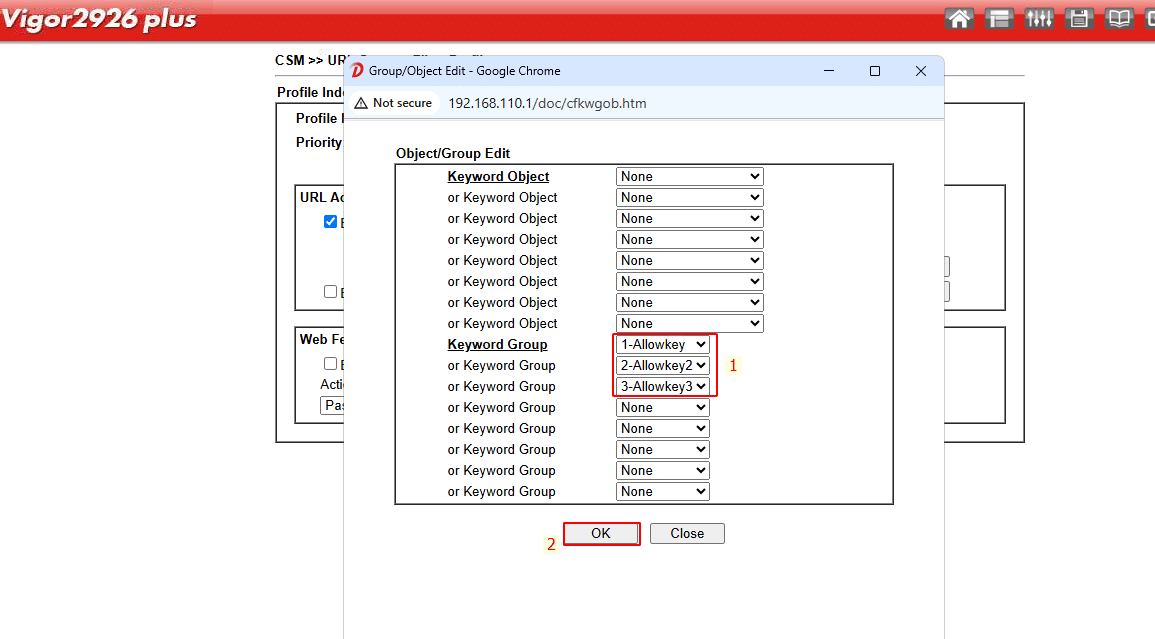
Vào CSM -> DNS Filter Profile -> chọn profile 1
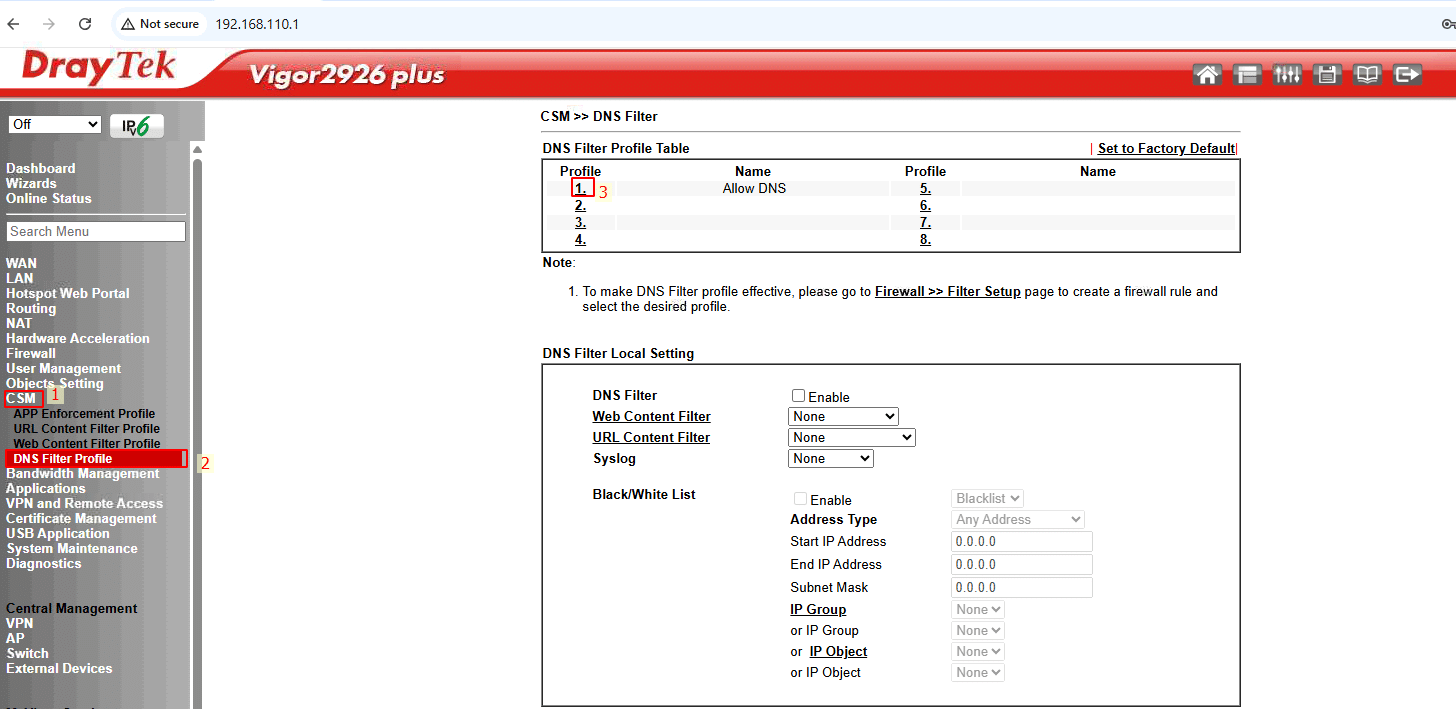
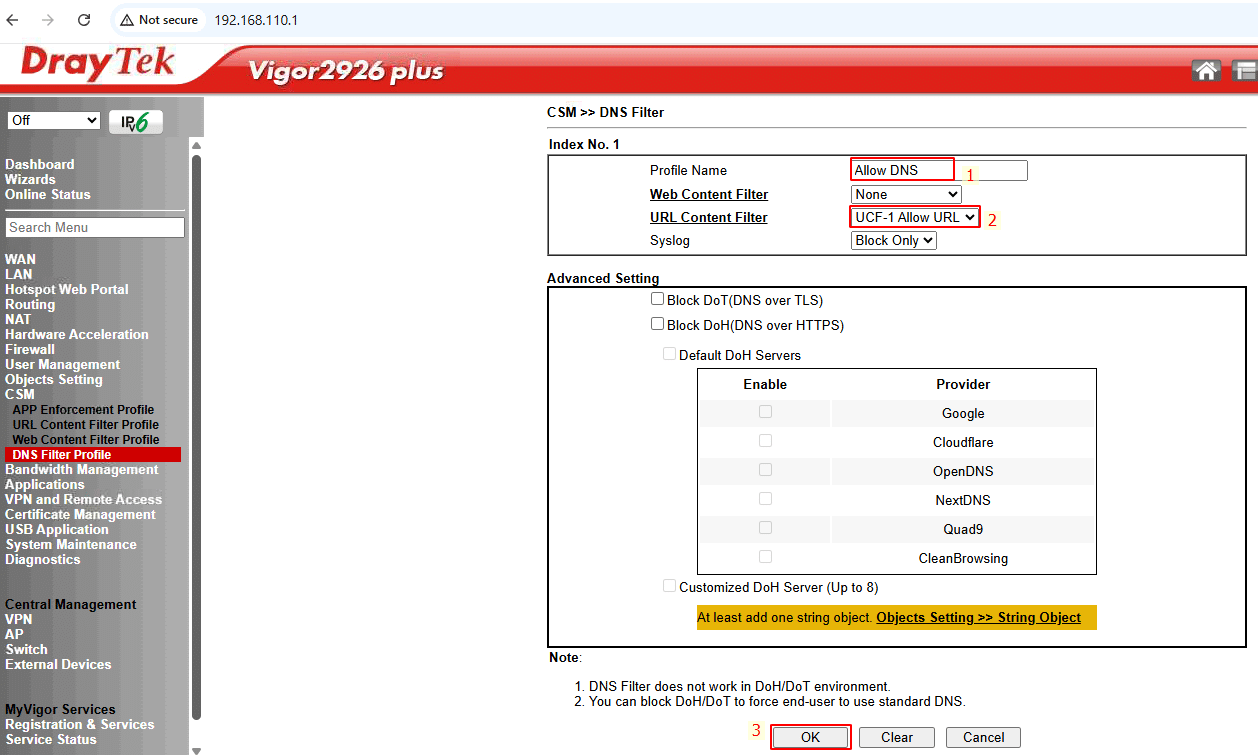
Vào Firewall -> chọn Filter Setup -> chọn Set 1
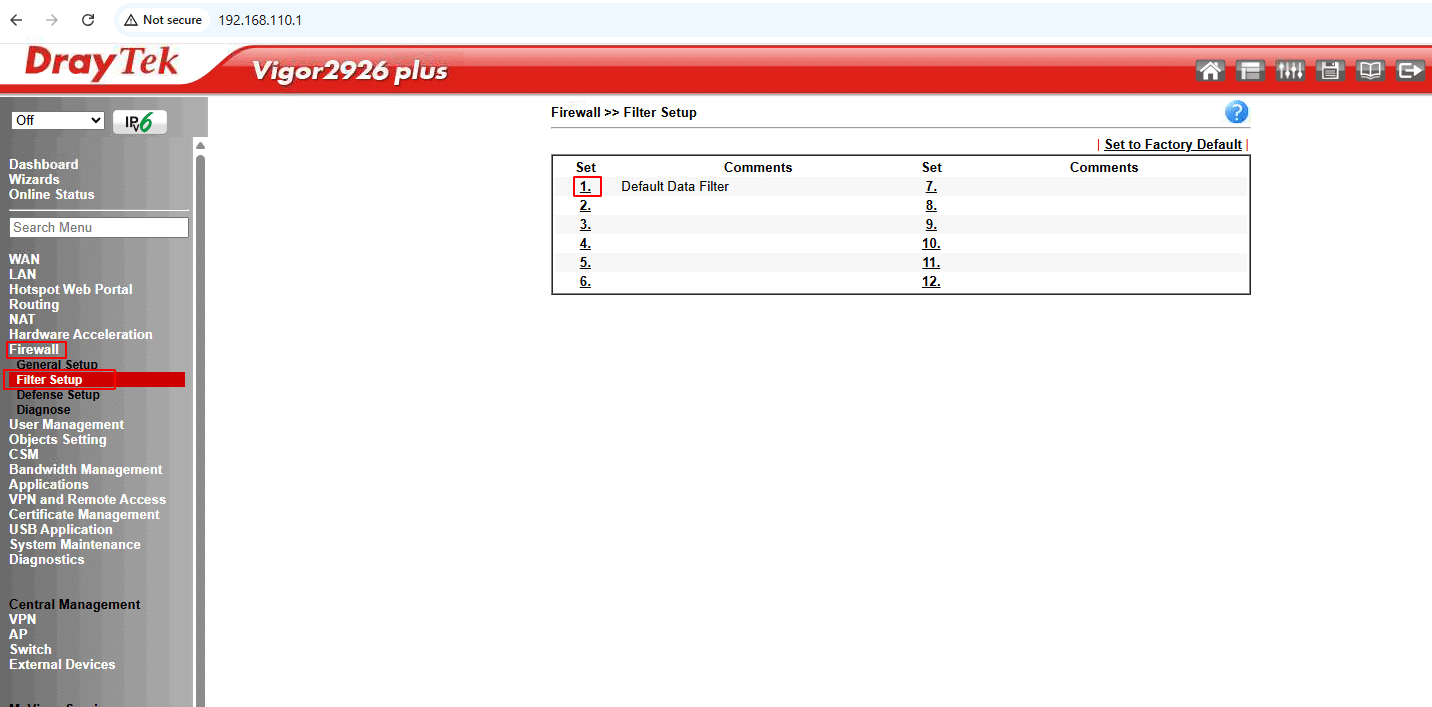
Chọn Rule 2
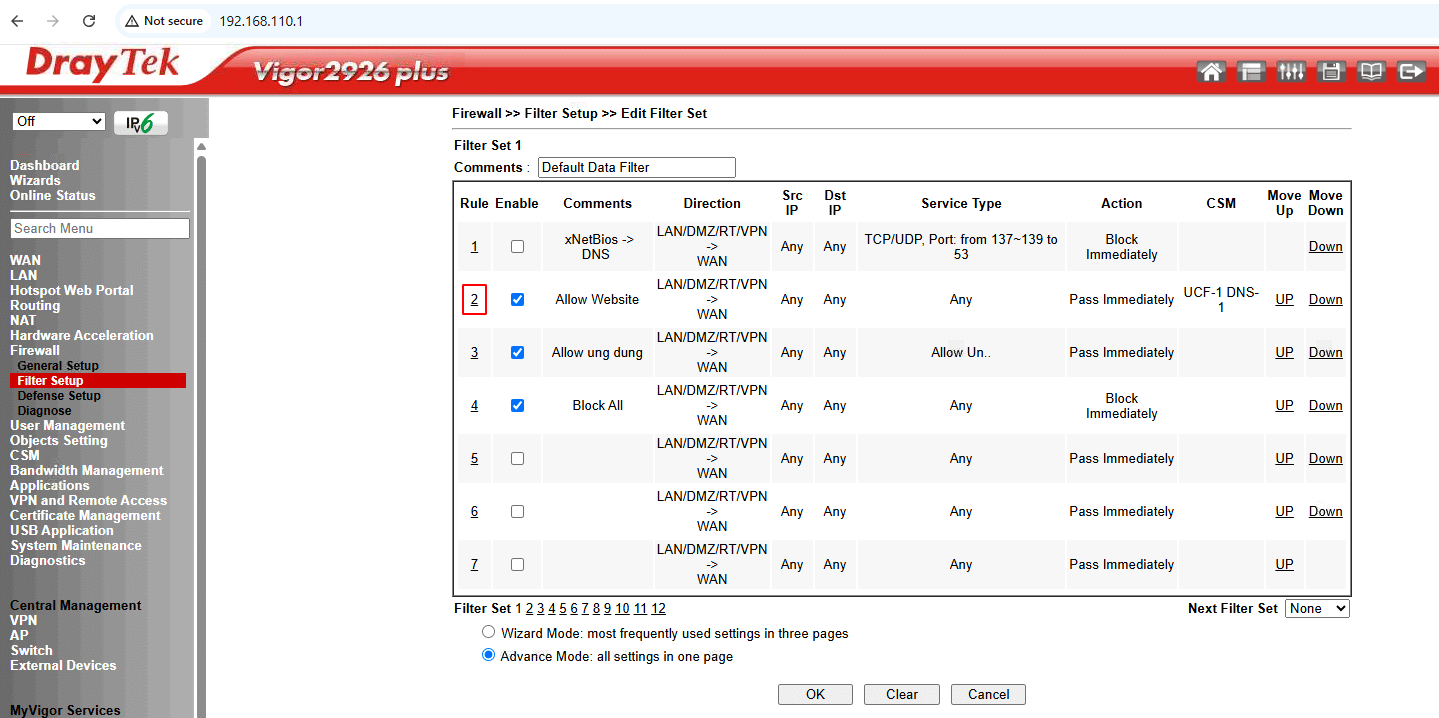
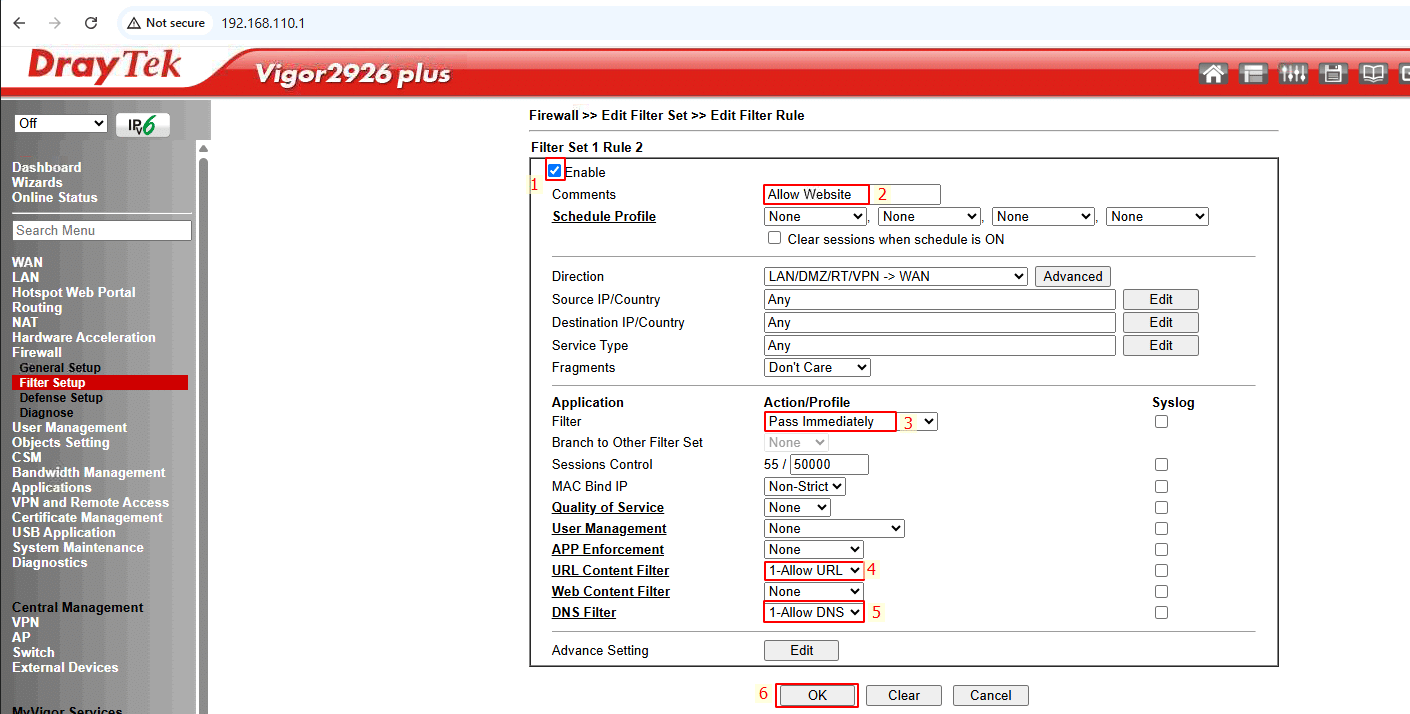
Vào Firewall -> Filter Setup -> chọn Set 1 -> chọn Rule 3
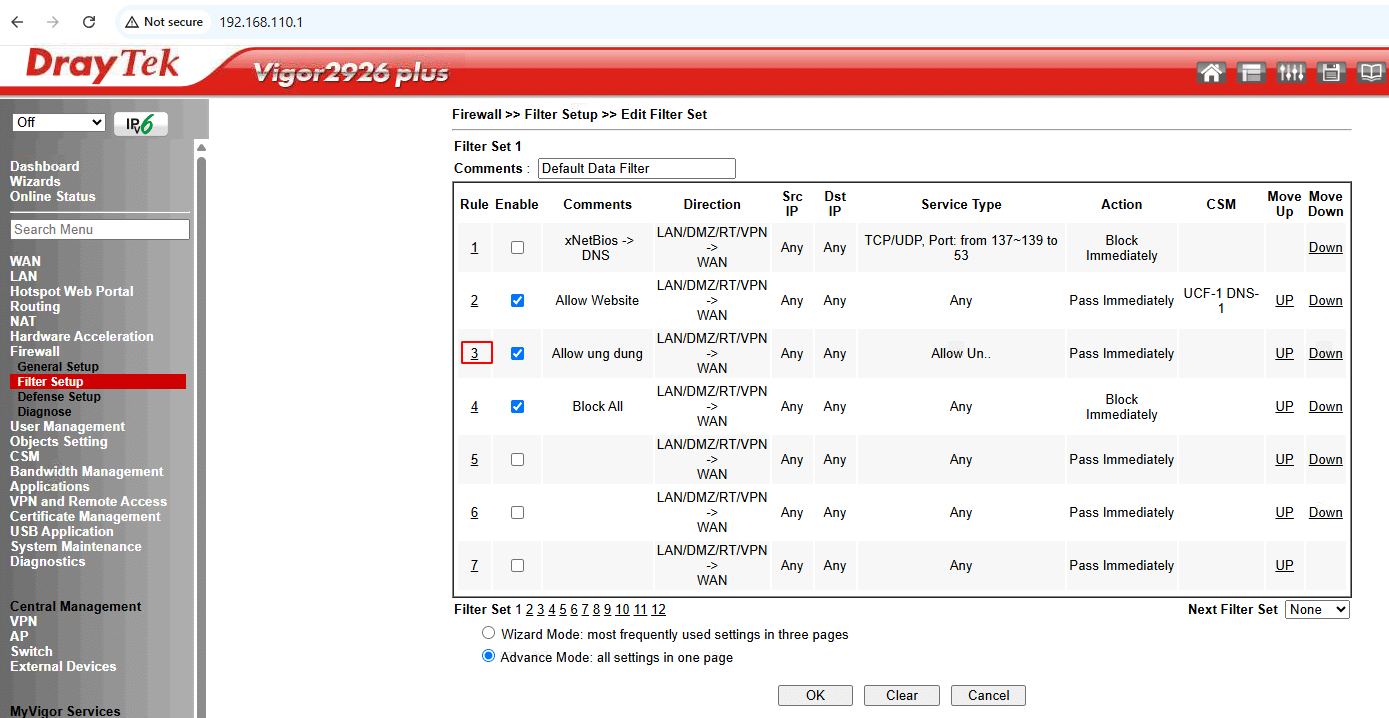
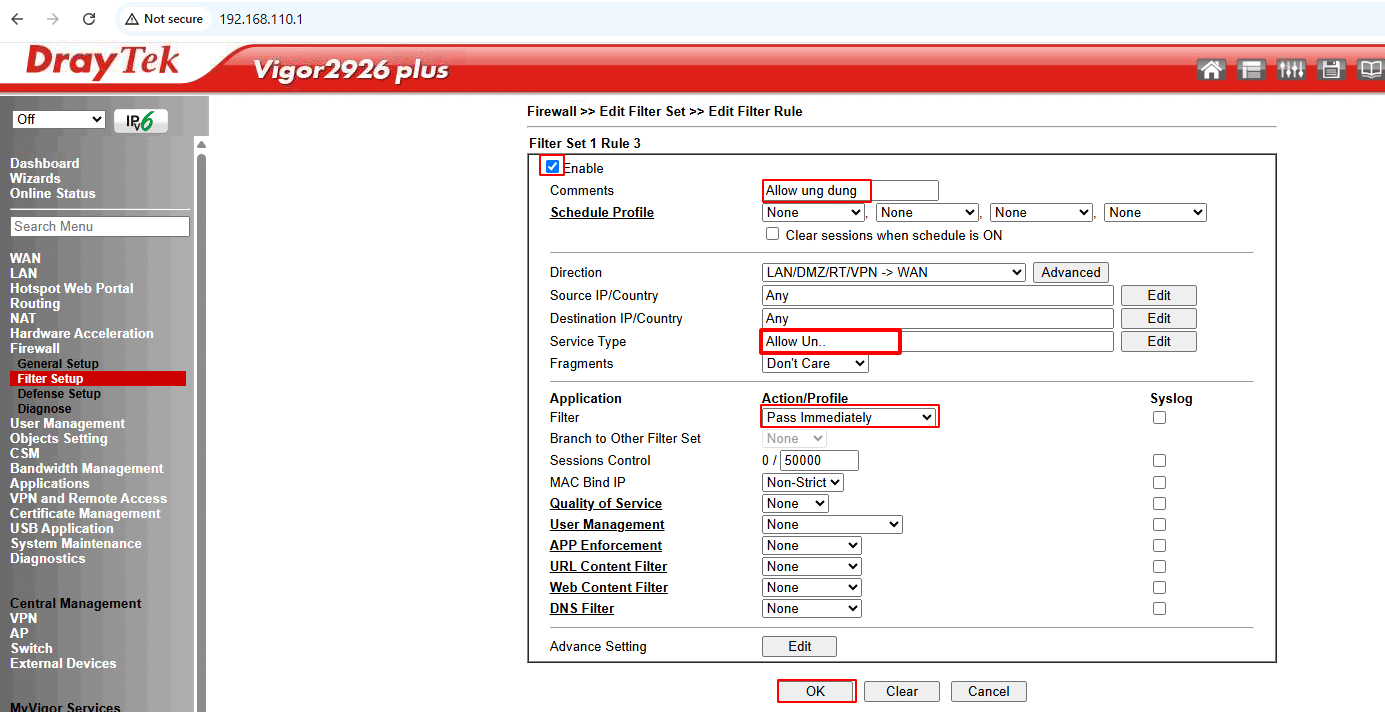
Vào Firewall -> Filter Setup -> chọn Set 1 -> chọn Rule 4 (hoặc rule kế tiếp sau rule allow)
Lưu ý: Rule chặn (Block) này phải nằm sau các Rule cho phép (Allow) phía trên. Firewall xử lý theo thứ tự từ trên xuống, nếu đặt rule Block trước thì các rule cho phép sẽ không có hiệu lực.
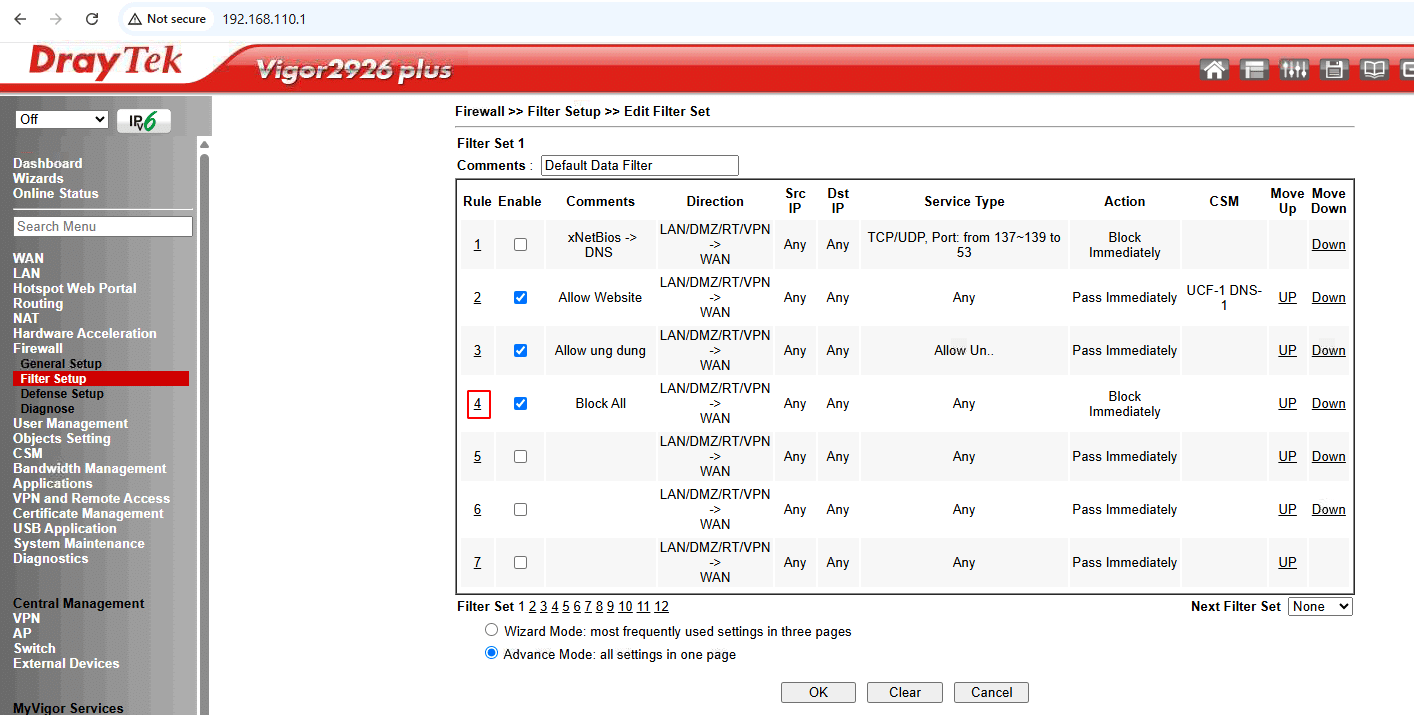
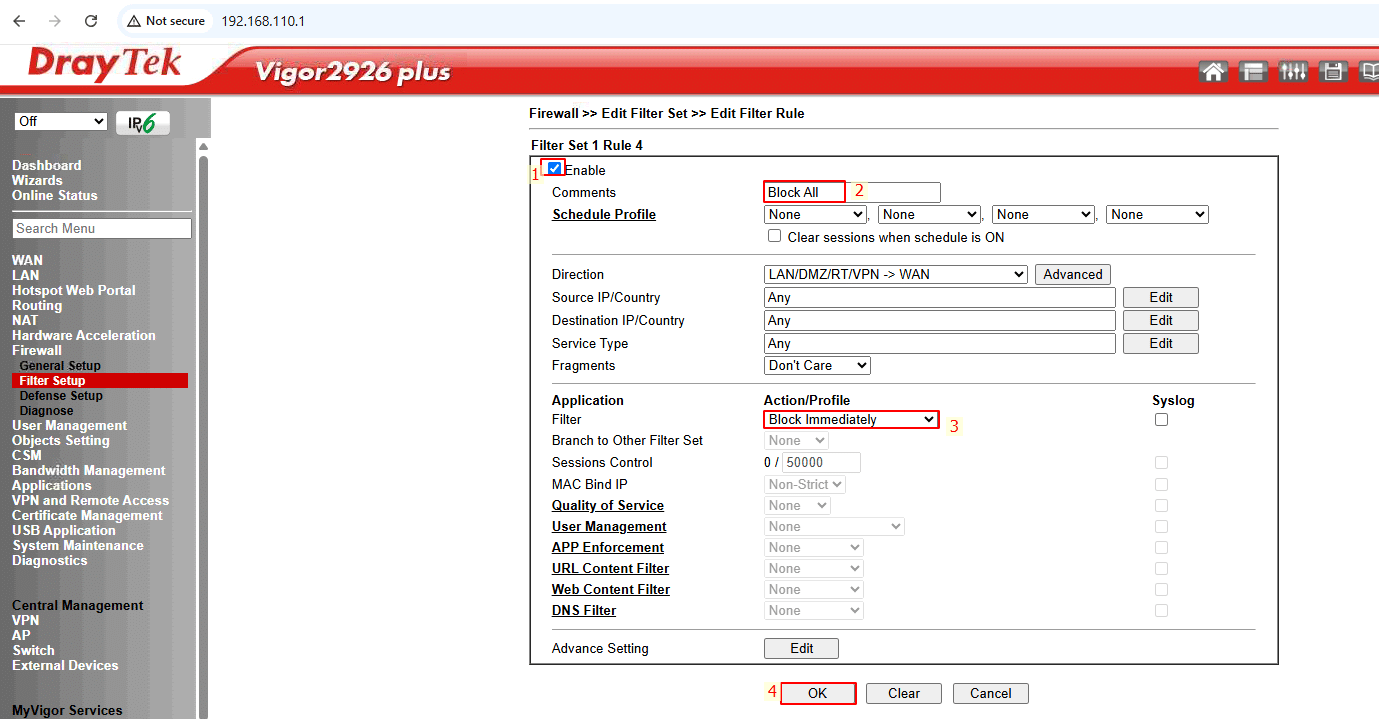
Nguyên nhân là do một số hình ảnh, nội dung của trang web được tải từ các máy chủ khác (server phụ), có tên miền hoặc từ khóa khác với những gì bạn đã cho phép trước đó. Để xử lý, bạn cần kiểm tra xem trang web đang thiếu những thành phần nào, sau đó bổ sung thêm các từ khóa đó vào keyword object cho đủ.
Ta vào web không đủ hình ảnh nội dung ví dụ: Youtube ta nhấn F12 trên trình duyệt để mở công cụ dành cho nhà phát triển (Developer Tools), sau đó chọn Network Tiếp theo, tiến hành tải lại (reload) trang web để kiểm tra các kết nối và tài nguyên mà trang đang yêu cầu. Nhấn chuột phải chọn domain để hiển thị từ khóa còn thiếu
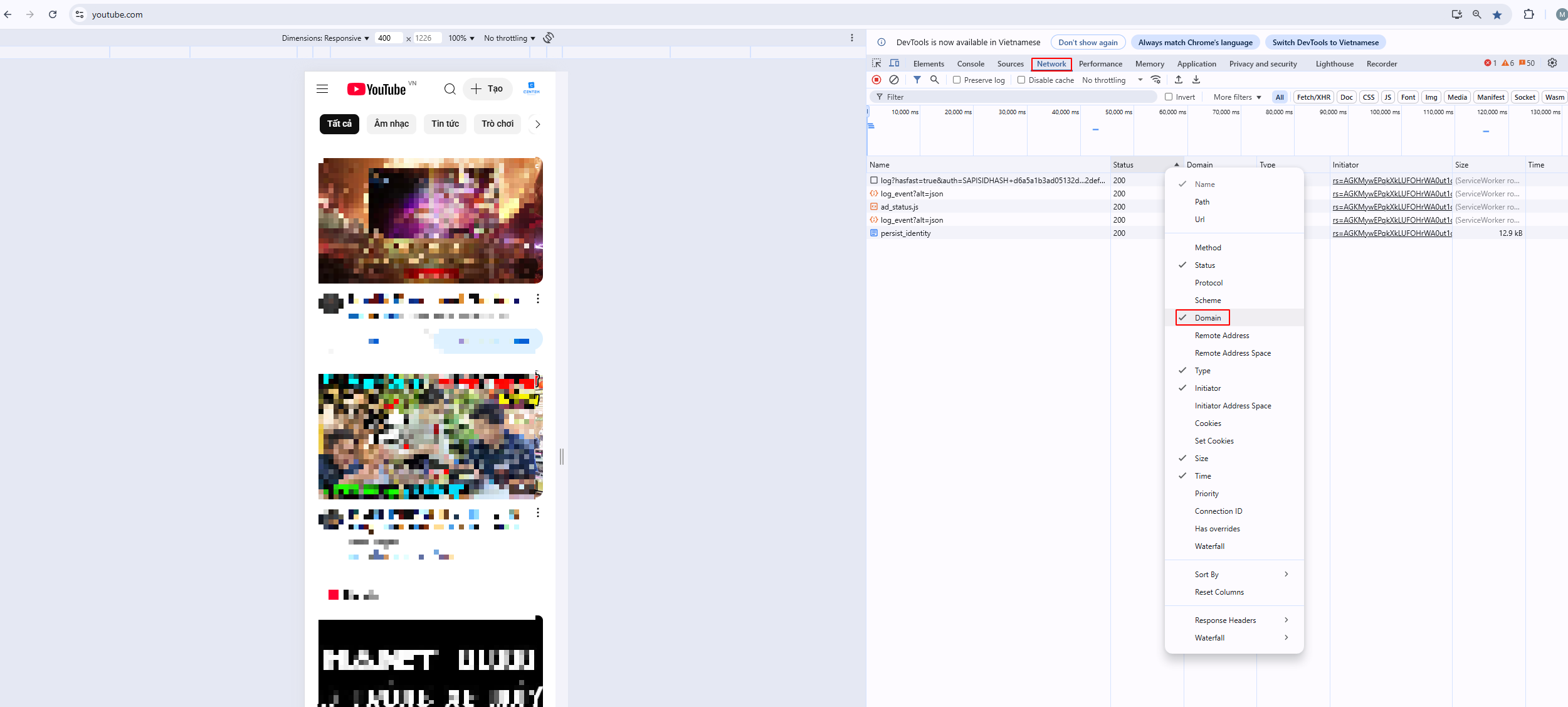
Các Domain còn thiếu sẽ hiện chữ màu đỏ và Status hiển thị Failed
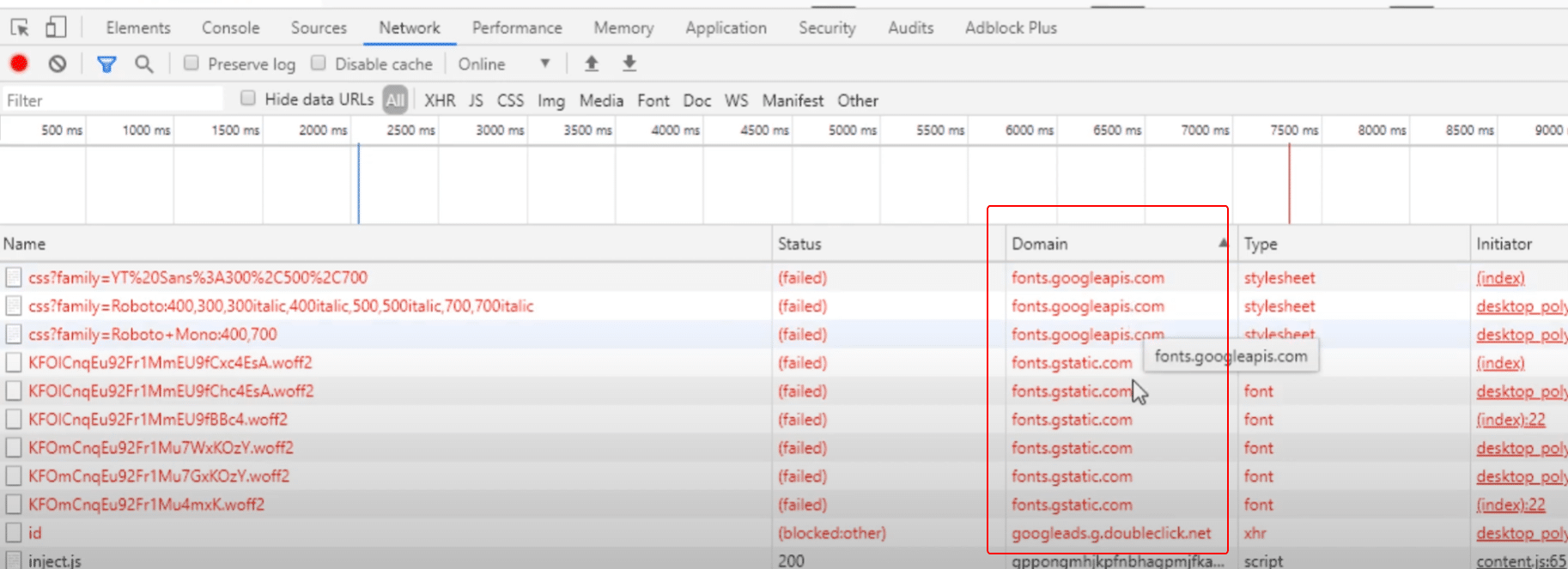
Thêm các domain còn thiếu vào keyword object đã tạo (mỗi keyword object thêm tối đa được 3 từ khóa). Sau khi thêm đủ các domain ta sẽ tiến hành reload lại website để kiểm tra kết quả.
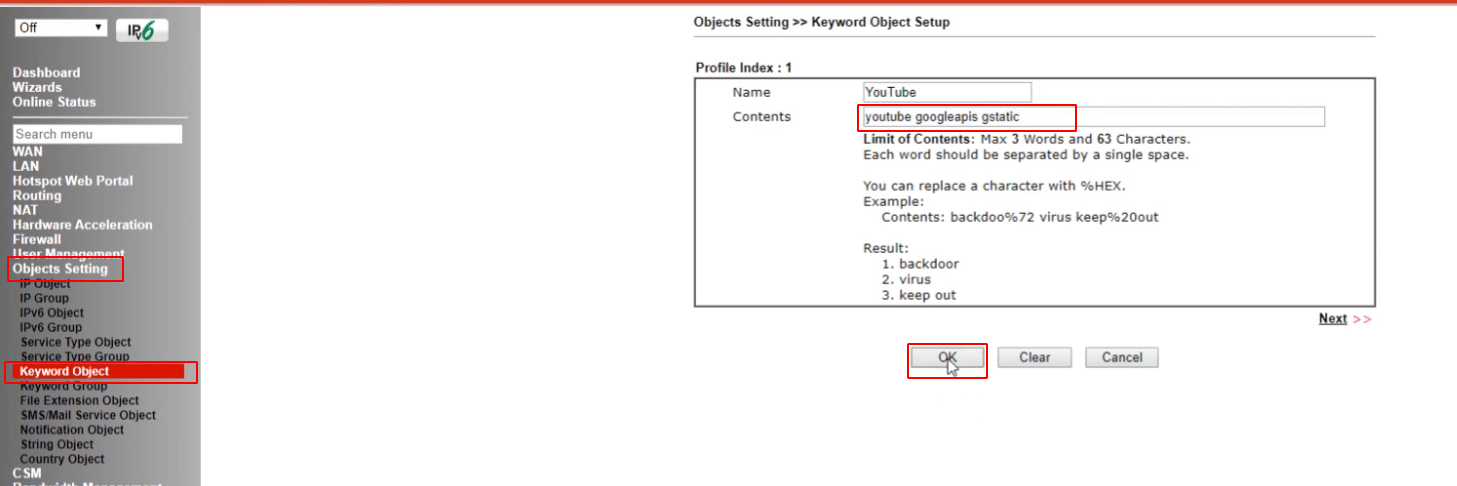
Giải pháp Chặn Toàn Bộ Internet Ngoại Trừ Một Số Website Trên Router DrayTek DrayOS là phương pháp hiệu quả giúp kiểm soát truy cập Internet trong môi trường doanh nghiệp, trường học hoặc văn phòng. Bằng cách chỉ định rõ các website và ứng dụng được phép, bạn có thể vừa đảm bảo tính bảo mật, vừa duy trì kết nối cho những dịch vụ quan trọng như UltraViewer, AnyDesk hay các cổng xác thực.
Nếu bạn đang tìm mua thiết bị Router Draytek chính hãng với mức giá tốt, chế độ bảo hành uy tín và hỗ trợ kỹ thuật tận tâm – Liên hệ ngay để được tư vấn chi tiết!
Xem thêm:
Hướng dẫn cấu hình Router Draytek DrayOS
Hướng Dẫn Cấu Hình VLAN WiFi UniFi Với Router Draytek DrayOS
Copyright 2025 © Bản quyền thuộc CTY TNHH THƯƠNG MẠI DỊCH VỤ CÔNG NGHỆ THẾ KỶ
GPDKKD: 0317308548, đăng ký ngày 25.05.2022 tại Sở Kế Hoạch và Đầu Tư thành phố Hồ Chí Minh.


Trả lời






